EF Commander是一款超好用的文件管理器,双窗口磁盘文件/文件夹管理软件,帮助我们在电脑中更加清晰的查看文件,EF Commander不仅支持基础的文件操作功能,还集成了压缩解压、FTP传输、批量重命名、高级搜索、文件比较等专业工具,甚至内置了媒体播放器和文本编辑器。可定制的界面允许用户根据个人偏好调整布局、工具栏和快捷键,打造个性化的工作环境。目前EF Commander已成为系统管理员、开发人员和高级用户的首选工具,帮助他们从繁琐的文件操作中解放出来,专注于真正重要的创造性工作!
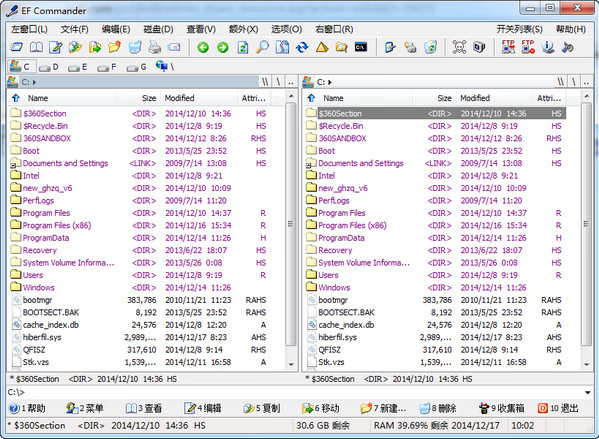
首次启动后,点击菜单栏“Options”→选择“Language”→选择“ChineseSimplified”(简体中文)或“ChineseTraditional”(繁体中文),立即切换为中文界面。
2.文件批量重命名:
选中多个文件→点击“文件”→“批量重命名”→通过“+”添加规则(支持条件/扩展名/计数器/替换等)→预览效果后执行重命名。
3.双窗格操作:
左右窗格可独立浏览不同目录,直接拖拽文件实现复制;按Ctrl+U可快速交换左右窗格位置;F5复制、F6移动文件。
4.压缩与解压:
选中文件后按Alt+F5选择压缩格式(支持ZIP/RAR/7z等30+格式)→设置参数;解压则按Alt+F6。
5.FTP连接管理:
工具栏点击“FTP”图标→新建连接(支持FTP/SFTP/FTPS)→输入服务器信息→即可实现本地与远程服务器的文件互传。
除基本的复制、移动、删除外,支持文件分割与合并(Ctrl+F10)、属性修改(Alt+Enter)、校验和生成(支持SFV/MD5/SHAx)等专业操作。
2.媒体中心功能:
内置音频播放器支持MP3/FLAC/WAV等格式播放,集成ID3标签编辑;图片查看器支持缩略图展示,可清理缩略图缓存。
3.开发辅助工具:
内置文本编辑器支持语法高亮和十六进制编辑(Alt+F3);文件比较功能可同步文件夹差异。
4.系统增强工具:
集成磁盘分析(Alt+F9)、进程管理、快速关机等系统工具;支持直接调用命令行。
5.自动化与定制:
支持用户自定义命令脚本;可个性化界面主题、工具栏布局和快捷键映射。
A:菜单栏选择“Options”→“Language”→“ChineseSimplified”(简体中文)或“ChineseTraditional”(繁体中文),立即切换无需重启。
2.Q:批量重命名时如何避免误操作?
A:添加重命名规则后,务必先点击“预览”按钮(通常为F3键)确认效果,再执行实际操作;可从小批量文件开始测试。
3.Q:EFCommander支持TotalCommander的插件吗?
A:是的,完全兼容TotalCommander插件系统(支持WLX/WCX/WFX格式),将插件放入对应目录即可调用。
4.Q:如何比较两个文件夹差异并同步?
A:左右窗格分别打开目标文件夹→点击“工具”→“比较目录”→分析差异后使用“同步”功能一键对齐内容。
5.Q:FTP传输中断如何处理?
A:EFCommander内建FTP客户端支持断点续传,重新连接后会自动提示继续未完成传输,确保大文件稳定传输。
6.Q:如何提高日常操作效率?
A:掌握核心快捷键:F5(复制)、F6(移动)、F7(新建文件夹)、Alt+F5(压缩)、Alt+F6(解压);可自定义常用功能快捷键。
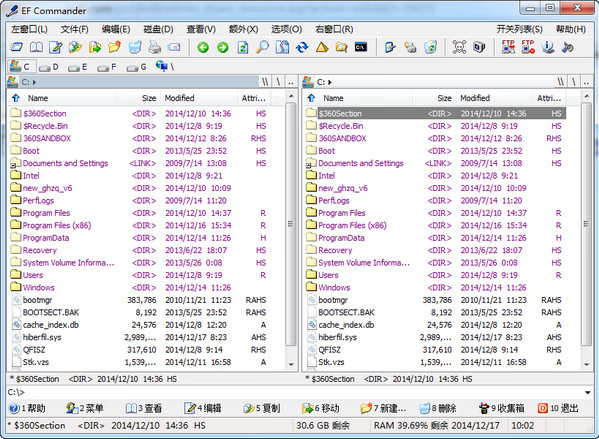
EF Commander使用说明
1.本站提供了32位和64位的绿色免安装版ef commander,可根据需要自行选择下载,下载后解压安装包打开文件夹,双击运行【EFCW.EXE】文件
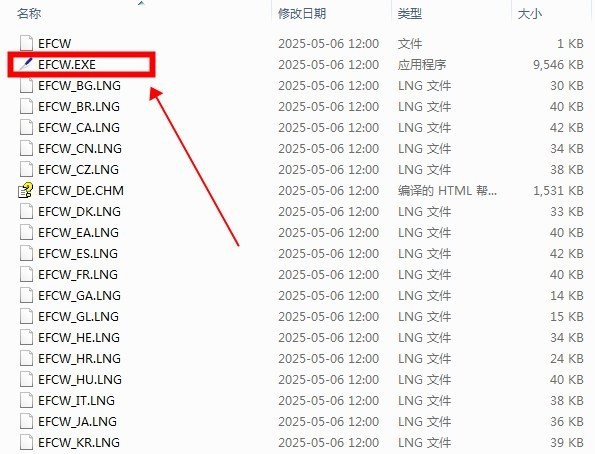
2.进入软件后点击【Options】--在Options里点击“Language”
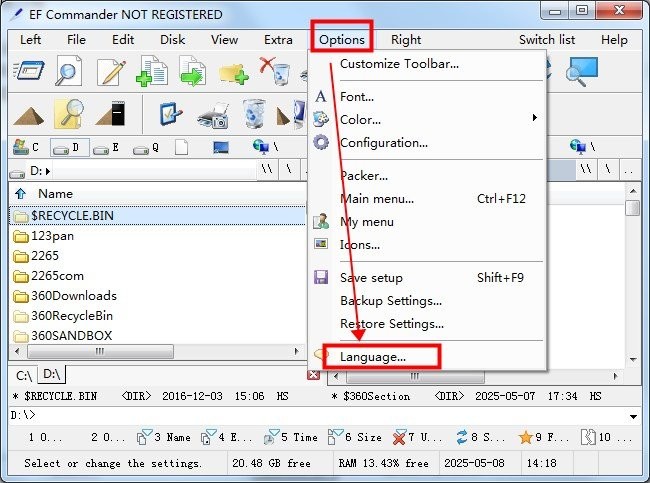
3.在跳出的语言弹窗里选择简体中文后点击“OK”
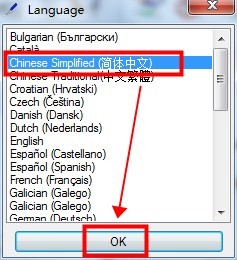
4.可以看到软件语言变成了中文
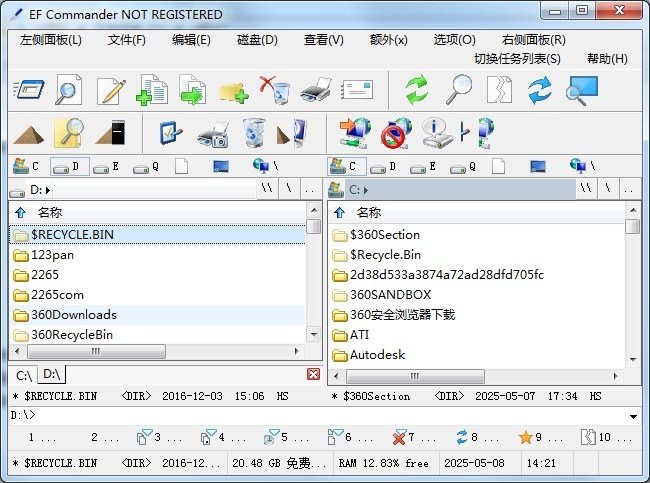
EF Commander使用技巧
1.中文界面设置:首次启动后,点击菜单栏“Options”→选择“Language”→选择“ChineseSimplified”(简体中文)或“ChineseTraditional”(繁体中文),立即切换为中文界面。
2.文件批量重命名:
选中多个文件→点击“文件”→“批量重命名”→通过“+”添加规则(支持条件/扩展名/计数器/替换等)→预览效果后执行重命名。
3.双窗格操作:
左右窗格可独立浏览不同目录,直接拖拽文件实现复制;按Ctrl+U可快速交换左右窗格位置;F5复制、F6移动文件。
4.压缩与解压:
选中文件后按Alt+F5选择压缩格式(支持ZIP/RAR/7z等30+格式)→设置参数;解压则按Alt+F6。
5.FTP连接管理:
工具栏点击“FTP”图标→新建连接(支持FTP/SFTP/FTPS)→输入服务器信息→即可实现本地与远程服务器的文件互传。
EF Commander文件管理器优势
1.高级文件操作:除基本的复制、移动、删除外,支持文件分割与合并(Ctrl+F10)、属性修改(Alt+Enter)、校验和生成(支持SFV/MD5/SHAx)等专业操作。
2.媒体中心功能:
内置音频播放器支持MP3/FLAC/WAV等格式播放,集成ID3标签编辑;图片查看器支持缩略图展示,可清理缩略图缓存。
3.开发辅助工具:
内置文本编辑器支持语法高亮和十六进制编辑(Alt+F3);文件比较功能可同步文件夹差异。
4.系统增强工具:
集成磁盘分析(Alt+F9)、进程管理、快速关机等系统工具;支持直接调用命令行。
5.自动化与定制:
支持用户自定义命令脚本;可个性化界面主题、工具栏布局和快捷键映射。
常见问题解决方法
1.Q:安装后如何设置为中文界面?A:菜单栏选择“Options”→“Language”→“ChineseSimplified”(简体中文)或“ChineseTraditional”(繁体中文),立即切换无需重启。
2.Q:批量重命名时如何避免误操作?
A:添加重命名规则后,务必先点击“预览”按钮(通常为F3键)确认效果,再执行实际操作;可从小批量文件开始测试。
3.Q:EFCommander支持TotalCommander的插件吗?
A:是的,完全兼容TotalCommander插件系统(支持WLX/WCX/WFX格式),将插件放入对应目录即可调用。
4.Q:如何比较两个文件夹差异并同步?
A:左右窗格分别打开目标文件夹→点击“工具”→“比较目录”→分析差异后使用“同步”功能一键对齐内容。
5.Q:FTP传输中断如何处理?
A:EFCommander内建FTP客户端支持断点续传,重新连接后会自动提示继续未完成传输,确保大文件稳定传输。
6.Q:如何提高日常操作效率?
A:掌握核心快捷键:F5(复制)、F6(移动)、F7(新建文件夹)、Alt+F5(压缩)、Alt+F6(解压);可自定义常用功能快捷键。

